
iOS 11 Díky novým funkcím multitaskingu je iPad ještě výkonnější. Možnost přístupu k doku v jakékoli aplikaci vám umožní snadnější spouštění aplikací v režimu rozdělené obrazovky. iOS 11 také přidává novou funkci drag-and-drop, která umožňuje přesouvat obsah mezi aplikacemi.
Dříve iOS 9 přidal do iPadu dlouho očekávanou funkci: možnost mít na obrazovce více aplikací najednou. iPady podporují tři různé typy multitaskingu: Slide Over, Split View a Picture in Picture. Jiný gesta pro přepínání aplikací na iPadu stále pracuj taky.
Dock
PŘÍBUZNÝ: Co je nového v iOS 11 pro iPhone a iPad, nyní k dispozici
Počínaje iOS 11 si nyní můžete dok zobrazit v jakékoli aplikaci - nejen na domovské obrazovce. Přejeďte prstem nahoru ze spodní části obrazovky a zobrazte dokovací stanici s oblíbenými aplikacemi vlevo a aplikacemi, které jste nedávno použili vpravo. Chcete-li do doku přidat další aplikace, přetáhněte je do doku ve spodní části domovské obrazovky. Klepnutím na aplikaci v doku ji spustíte.
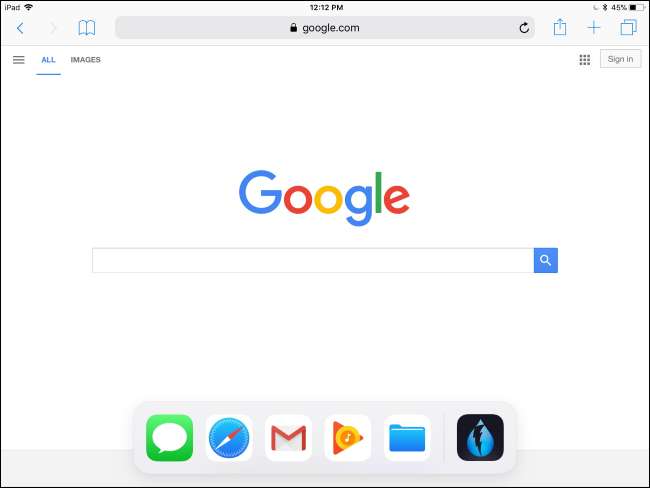
Dock také usnadňuje otevírání aplikací v režimu Split View nebo Slide Over. Když je dokovací stanice viditelná, dlouze stiskněte ikonu aplikace na dokovací stanici a poté ji přetáhněte na levou nebo pravou stranu displeje iPadu.
Chcete-li aplikaci otevřít v rozděleném zobrazení, přetáhněte její ikonu na okraj obrazovky, dokud se vedle spuštěné aplikace neobjeví volné místo, a poté ji přetáhněte. Chcete-li aplikaci otevřít v režimu Slide Over, umístěte ikonu aplikace o kousek dále od okraje obrazovky. Když uvidíte, jak se aplikace transformuje do zaobleného obdélníku, přetáhněte ji.
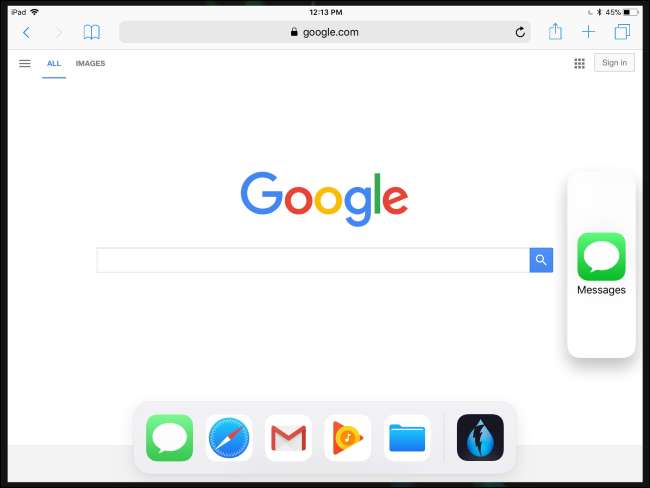
Pokud po zobrazení doku pokračujete přejížděním prstem po obrazovce iPadu - jinými slovy, potáhněte prstem od spodní části obrazovky nahoru, ale pokračujte, i když uvidíte dok - uvidíte multitaskingové zobrazení s miniaturami nedávno použitých aplikací. Klepnutím na aplikaci ji přepnete.
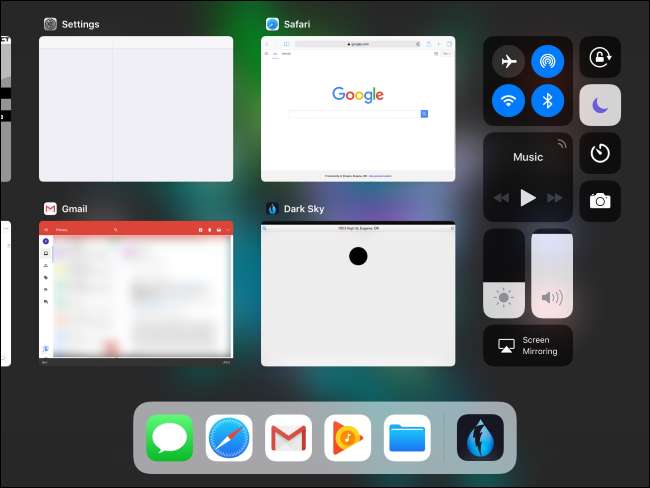
iPady, které to podporují : iPad Pro (libovolný), iPad Air, iPad Air 2, iPad (5. generace), iPad Mini 2, iPad Mini 3 a iPad Mini 4
Přetažení
Přetahování není jen funkce pro otevírání aplikací vedle jiných aplikací. Počínaje iOS 11 je přetahování nyní způsob, jak přesouvat data z jedné aplikace do druhé, stejně jako v počítačích Mac nebo Windows.
Chcete-li použít přetažení, dlouze stiskněte něco, co chcete v aplikaci přetáhnout. Zatímco držíte prst dolů, přejetím prstem nahoru ze spodní části obrazovky zobrazíte dok. Umístěte ukazatel myši na ikonu aplikace, do které chcete obsah přetáhnout. Váš iPad se přepne do aplikace a vy můžete obsah kdykoli pustit.
Můžete také přetahovat obsah mezi aplikacemi běžícími vedle sebe - stačí přetahovat z jedné aplikace do druhé.
Aplikace budou muset být aktualizovány, aby podporovaly tuto funkci, ale měli byste být schopni přetahovat obrázky, text, odkazy, soubory a další typy obsahu mezi různými aplikacemi.
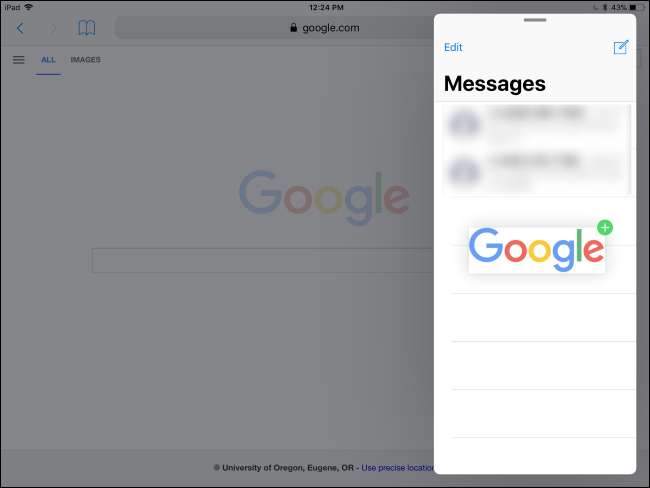
iPady, které to podporují : iPad Pro (libovolný), iPad Air, iPad Air 2, iPad (5. generace), iPad Mini 2, iPad Mini 3 a iPad Mini 4
Posuňte se
PŘÍBUZNÝ: 8 triků pro navigaci, které každý uživatel iPadu potřebuje vědět
Slide Over vám umožní rychle vyvolat aplikaci v „kompaktním režimu“, aniž byste opustili aktuální aplikaci na celou obrazovku. Ve skutečnosti nemůžete komunikovat s oběma aplikacemi najednou, ale toto je rychlý způsob, jak si například vytvořit aplikaci pro psaní poznámek nebo chat, a rychle s ní komunikovat, aniž byste ztratili místo v původní aplikaci.
Chcete-li tuto funkci použít, přejeďte prstem z pravé strany displeje iPadu. Zobrazí se malý boční panel. To lze provést buď v režimu na výšku nebo na šířku.
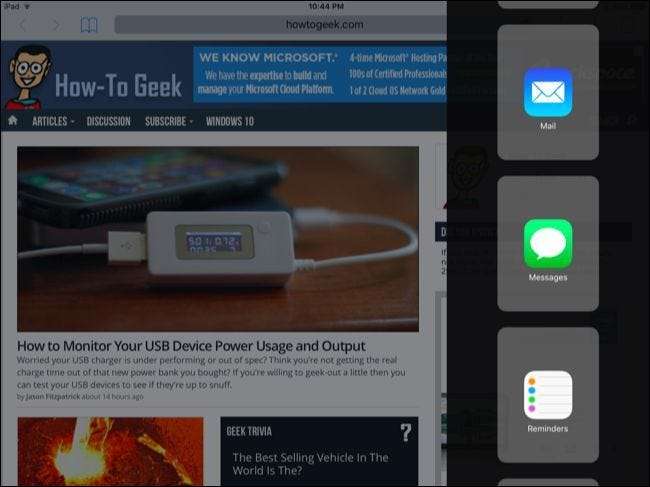
Klepnutím na aplikaci v seznamu ji načtete do bočního panelu - bude to vypadat jako spuštění aplikace pro iPhone na boku displeje iPadu. Poté můžete přepínat mezi aplikacemi „přejíždění“ přejetím prstem dolů z horní části aplikace v postranním panelu.
Aplikace se zde zobrazí, pouze pokud to podporují, ale vývojáři by měli rychle aktualizovat aplikace, aby tuto funkci podporovali.
iPady, které to podporují : iPad Pro (libovolný), iPad Air, iPad Air 2, iPad (5. generace), iPad Mini 2, iPad Mini 3 a iPad Mini 4
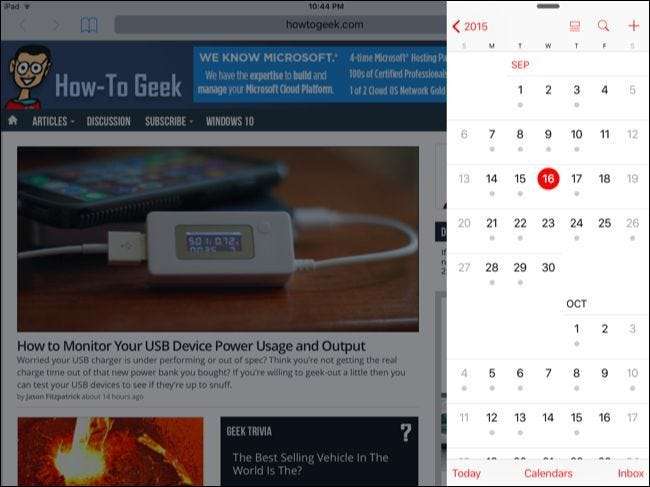
Rozdělit pohled
Pokud máte výkonnější iPad, můžete otevřít aplikaci přesunout v režimu na šířku a mezi těmito dvěma aplikacemi uvidíte úchyt.
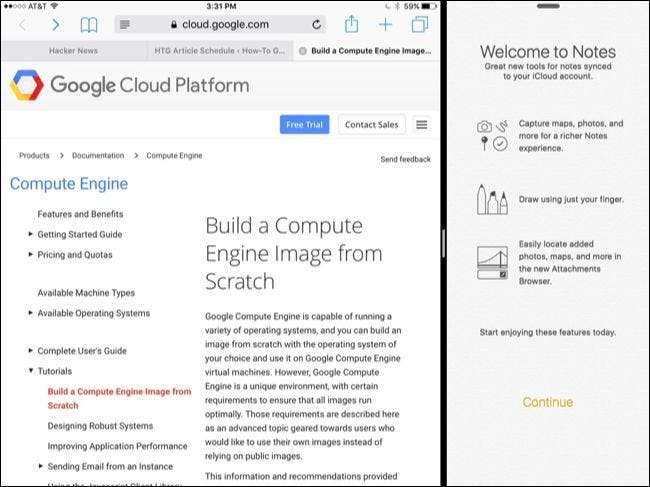
Tažením za úchyt směrem do středu obrazovky aktivujete rozdělené zobrazení. Poté uvidíte na obrazovce dvě aplikace současně - jednu aplikaci na kterékoli polovině obrazovky - a můžete s nimi komunikovat současně.
iPady, které to podporují : iPad Pro (libovolný), iPad Air 2, iPad (5. generace) a iPad Mini 4
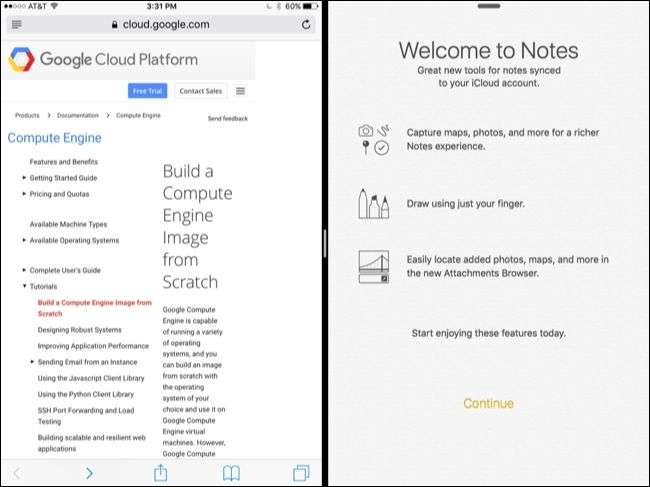
Obraz v obraze
Režim Picture in Picture je určen pro cokoli, co se týká videa - ať už jde o videohovory, nebo jen sledování videí. Toto pořídí video a převede ho na malou miniaturu, která může sedět nad ostatními aplikacemi, které používáte, a při používání iPadu vás bude sledovat z aplikace do aplikace.
Jednoduše klepněte na tlačítko Domů - například během videohovoru FaceTime nebo při sledování videa ve standardním videopřehrávači iPadu - a video se zmenší na malou miniaturu a zůstane s vámi, stejně jako ostatní věci na iPadu. Chcete-li aktivovat tento režim, můžete také klepnout na novou ikonu „obraz v obraze“, která se zobrazí v takových přehrávačích videa. Vývojáři budou muset do svých video aplikací přidat podporu této funkce.
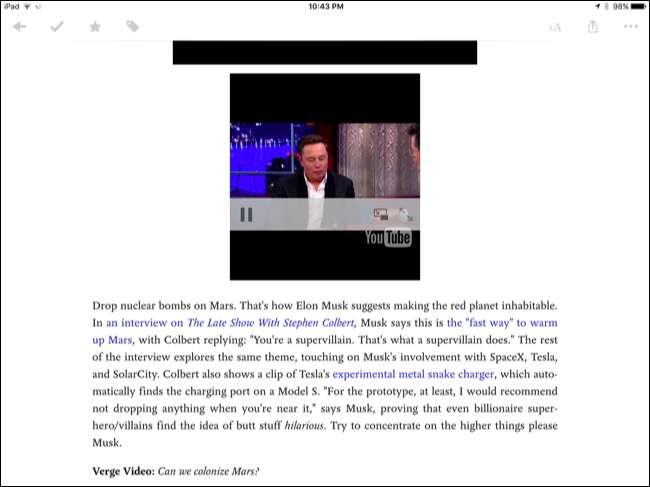
Video obraz v obraze můžete přetáhnout a umístit jej na různá místa na displeji iPadu, dokonce ho můžete mírně přesunout mimo obrazovku. Klepnutím na video zobrazíte tlačítka, která vám umožní video pozastavit, zavřít nebo přejít zpět do aplikace, ze které video pochází.
iPady, které to podporují : iPad Pro (libovolný), iPad Air, iPad Air 2, iPad (5. generace), iPad Mini 2, iPad Mini 3 a iPad Mini 4

Klávesnice na obrazovce jako trackpad
Není to technicky funkce multitaskingu, ale klávesnice na obrazovce iPadu obdržela několik důležitých aktualizací, které vám pomohou produktivněji využívat. Nejdůležitější a ne hned zřejmou novou funkcí je schopnost používat klávesnici na obrazovce jako trackpad.
Jednoduše se dotkněte klávesnice na obrazovce dvěma prsty a pohybujte jimi. Tím se textový kurzor přesune po vnitřních textových polích, což usnadní úpravy textu bez klepnutí a držení uvnitř textového pole a přesného umístění kurzoru. Klávesy na klávesnici během toho zmizí, což zdůrazňuje, že používáte trackpad.
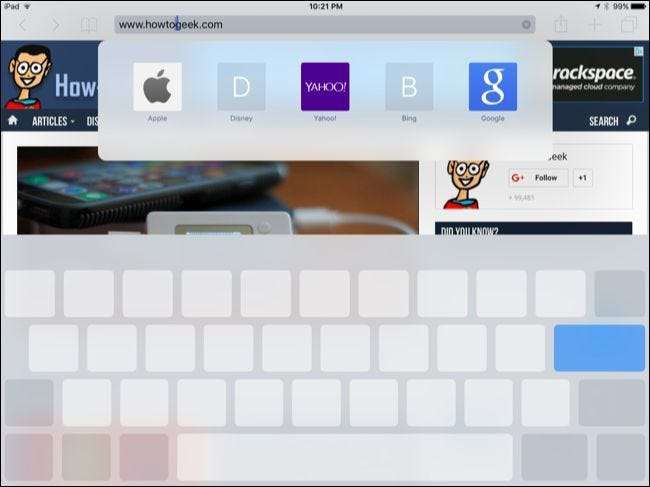
Kredit obrázku: Maurizio Pesce na Flickru







